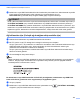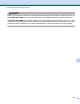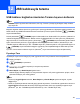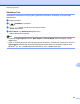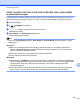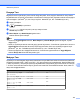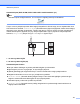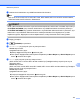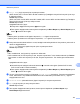Software User's Guide
Table Of Contents
- YAZILIM KULLANICI KILAVUZU
- İçindekiler
- Windows®
- 1 Yazdırma
- Brother yazıcı sürücüsünün kullanılması
- Özellikler
- Doğru tipte kağıdın seçilmesi
- Eş zamanlı yazdırma, tarama ve faks işlemleri
- Verinin bellekten silinmesi
- Durum Monitörü
- Yazıcı sürücüsü ayarları
- Yazıcı sürücüsü ayarlarına erişim
- Temel sekmesi
- Gelişmiş sekmesi
- Destek
- Fotoğraf yazdırma için REALLUSION FaceFilter Studio kullanımı
- 2 Tarama
- TWAIN sürücüsü kullanılarak bir belgenin taranması
- WIA sürücüsü (Windows® XP/Windows Vista®/Windows® 7 ) kullanarak bir belge tarama
- WIA sürücüsü kullanarak bir belge tarama (Windows Photo Gallery ve Windows Fax and Scan kullanıcıları)
- ScanSoft™ PaperPort™11SE with OCR by NUANCE™ özelliğini kullanma (DCP‑J125, DCP‑J315W, DCP‑J515W, MF ...
- Öğelerin görüntülenmesi
- Öğelerinizi klasörler içinde düzenleme
- Diğer uygulamalara hızlı bağlantılar
- ScanSoft™ PaperPort™11SE with OCR, görüntü metnini üzerinde düzenleme yapabileceğiniz bir metne dönü ...
- Diğer uygulamalardan öğe alma
- Öğelerin diğer biçimlere aktarımı
- ScanSoft™ PaperPort™11SE with OCR'ın kaldırılması
- 3 ControlCenter3
- 4 Uzaktan Ayarlama (DCP modellerinde, MFC‑J220, MFC‑J265W, MFC‑J410 ve MFC‑J415W modellerinde bulunmaz)
- 5 Brother PC‑FAX Yazılımı (Yalnızca MFC modelleri)
- 6 PhotoCapture Center™
- 7 Güvenlik duvarı ayarları (Ağ kullanıcıları için)
- 1 Yazdırma
- Apple Macintosh
- 8 Yazdırma ve Faks Gönderme
- 9 Tarama
- 10 ControlCenter2
- 11 Uzaktan Ayarlama & PhotoCapture Center™
- Tarama tuşunun kullanılması
- Dizin
- brother TUR
USB kablosuyla tarama
193
12
f Dosya Türü (Açık) seçmek için a veya b tuşuna basın.
(DCP-J515W, DCP-J715W ve MFC-J615W modelleri için) İstediğiniz dosya türünü seçmek için d veya
c düğmesine basın.
Tamam tuşuna basın.
(DCP-J125, DCP-J315W, MFC-J220, MFC-J265W, MFC-J410 ve MFC-J415W modelleri için) İstediğiniz
dosya türünü seçmek için a veya b tuşuna basın.
Tamam tuşuna basın.
Aşağıdakilerden birini yapın:
Dosya adını değiştirmek istiyorsanız, g adımına gidin.
İlave ayarları değiştirmeden tarama işlemini başlatmak için Mono Başlat veya Renkli Başlat tuşuna
bas
ın. h numaralı adıma gidin.
Not
• Kalite ayarları içerisinden renkli öğesini seçerseniz, TIFF öğesini seçemezsiniz.
• Kalite ayarları içerisinden tek renkli öğesini seçerseniz, JPEG öğesini seçemezsiniz.
g Dosya adı otomatik olarak belirlenir. Ancak, istediğiniz adı belirleyebilirsiniz. Dosya adının yalnızca ilk 6
rakamını değiştirebilirsiniz.
Dosya Adı (Dosya Adı) öğesini seçmek için a veya b tuşuna basın.
Tamam tuşuna basın.
Not
• MFC modellerinde, harf girmek için tuş takımını kullanarak.
• DCP modellerinde, ilk harfi seçmek için a, b, d veya c tuşuna basın. İmleci hareket ettirmek için Tamam
tuşuna basın ve ikinci harfi seçmek için de a, b, d veya c tuşuna basın. Tüm harfleri girene kadar tekrar
edin.
Aşağıdakilerden birini yapın:
Otomatik Kırpma özelliğini kullanmak isterseniz i numaralı adıma gidin. (Sadece DCP-J515W,
DCP-J715W ve MFC-J615W modelleri)
İlave ayarları değiştirmeden tarama işlemini başlatmak için Mono Başlat veya Renkli Başlat tuşuna
basın. h numaralı adıma gidin.
h Tarayıcı camını kullanıyorsanız, LCD ekranda Sonraki Sayfa? görüntülenir. Taramayı tamamladıktan
sonra, bellek kartını veya USB Flash bellek sürücüsünü makineden çıkarmadan önce Hyr öğesini
seçtiğinizden emin olun.
i Otomatik Kesme (Otomatik Kesme) öğesini seçmek için a veya b tuşuna basın.
j Açık (Açık) seçmek için d veya c tuşuna basın.
Tamam tuşuna basın.
k İlave ayarları değiştirmek istemiyorsanız, tarama işlemini başlatmak için Mono Başlat veya
Renkli Başlat düğmesine basın.